如今,学习如何备份和恢复您正在使用的手机上的数据是非常有必要的,因为手机数据很容易因为手机发生的各种意外情况而丢失,例如走路时手机掉落、手机跌落等。用户的口袋,用户将手机掉进厕所,您的手机丢失或被盗,手机掉进游泳池,手机留在夹克里并在洗衣房清洗,孩子们在玩耍时掉落手机。
了解更多:如何备份和恢复 HTC 手机
那么,这里我们以Windows Phone为例,告诉您如何轻松备份和恢复Windows Phone数据。
第 1 部分:最佳Windows Phone 备份和恢复工具
第 2 部分. 如何将Windows Phone 备份到计算机
第 3 部分:如何从计算机恢复Windows Phone
首先,我们向您介绍Windows Phone的最佳备份和恢复解决方案 - WinPhone Backup & Restore ,它允许您将Windows Phone上的所有内容备份到计算机,然后也将它们恢复到您的Windows Phone。让我们来看看这个奇妙工具的主要功能:
主要特点:
1. 支持全面的文件类型,包括联系人、短信、照片、视频、音乐、日历、应用程序等。
2.它与运行Android 、 Windows 、 iOS和Symbian操作系统的手机和平板电脑兼容。
3. Windows和Mac版本均可用。
4.能够在两个设备之间传输数据而不会丢失任何数据。
5.它可以备份您的手机数据进行存储。
6.可以一键将备份文件恢复到手机上。
7.它可以帮助您清洁旧手机。
8. 100%安全、清洁。
通过以下按钮免费下载 WinPhone 备份和恢复工具:
步骤1 。启动 WinPhone 备份和恢复工具
在计算机上启动 WinPhone 备份和恢复程序,然后从主界面中选择“备份您的手机”选项。然后,使用 USB 电缆将Windows手机连接到桌面。

步骤 2:将Windows手机备份到电脑
连接的Windows手机将显示在左侧,所有可传输的文件类型列在中间。现在,您可以勾选要从Windows手机传输到计算机的文件类型,然后单击“开始传输”按钮。
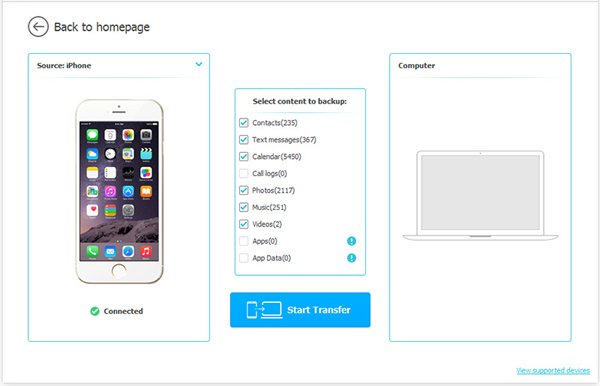
步骤1 。启动 WinPhone 备份和恢复工具
在计算机上启动 WinPhone 备份和恢复程序,然后从主界面中选择“从备份恢复”选项。然后,使用 USB 电缆将Windows手机连接到桌面。

步骤 2. 将数据从计算机恢复到Windows Phone
您之前所做的备份记录将被程序扫描并显示在左侧。只需选择它并勾选您要恢复的数据类型,然后单击“开始传输”按钮即可将它们恢复到您的Windows手机。
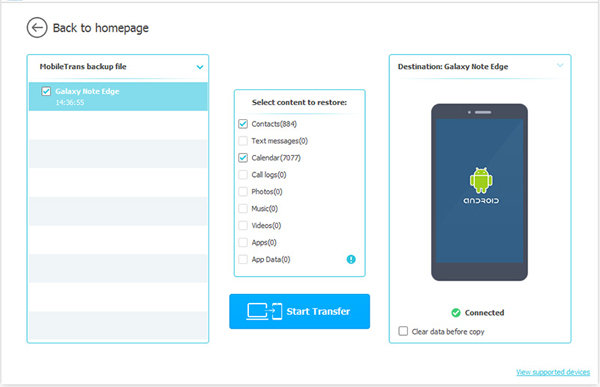
相关文章:
在两台 HTC One/Desire HD/Wildfire 之间复制数据